Tai nghe bluetooth đang dần trở nên phổ biến khi sản phẩm có thiết kế nhỏ gọn, tiện lợi không cần dây nối rườm rà. Nếu bạn vừa mới mua tai nghe bluetooth nhưng vẫn chưa rành cách sử dụng? Hãy theo dõi bài viết sau, Phúc Bồ Store sẽ cung cấp đến bạn những thông tin chi tiết về cách sử dụng tai nghe bluetooth iPhone đầy đủ nhất!
Tai nghe bluetooth là gì?
Ở những phiên bản sản phẩm công nghệ cải tiến mới nhất gần đây phải kể đến sản phẩm tai nghe không dây cực hot đến từ nhà Apple. Nhằm nâng cao trải nghiệm khách hàng, nhà Táo đã cho ra đời tai nghe bluetooth Airpods có hộp đựng được thiết kế tích hợp thêm khả năng sạc pin và chip xử lý thông minh.
Điểm đặc biệt trong cách sử dụng tai nghe bluetooth iPhone đó là nó có cảm biến hồng ngoại. Nhờ vào cảm biến này, âm thanh sẽ tự ngừng phát khi bạn tháo tai nghe ra. Khi bạn gắn tai nghe vào lại, âm thanh sẽ tiếp tục phát.

Ngoài ra, tai nghe airpods có cảm biến chuyển động giúp kết nối Siri chỉ bằng cách kích đúp 2 lần phía sau tai nghe. Đồng thời, airpods có 2 cảm biến âm thanh giúp nhận biết âm thanh phát ra bên ngoài, hạn chế nhiễu âm khi nói chuyện.
Tai nghe bluetooth iPhone Airpods tương thích với thiết bị nào?
Theo như tìm hiểu, sản phẩm tai nghe bluetooth, nhất là airpods sẽ tương thích với hầu hết các thiết bị hỗ trợ bluetooth 40 trở lên. Các thiết bị sử dụng hệ điều hành iOS và Android đều có thể kết nối và sử dụng tai nghe bluetooth.
Lưu ý thêm khi dùng tai nghe airpods, để sử dụng và trải nghiệm hết các tính năng của thiết bị, bạn sẽ phải sử dụng các thiết bị ghép nối có hệ điều hành iOS 10 đối với iPhone, Watch OS3 với Apple watch và MacOS Sierra cho macbook trở lên nhé.
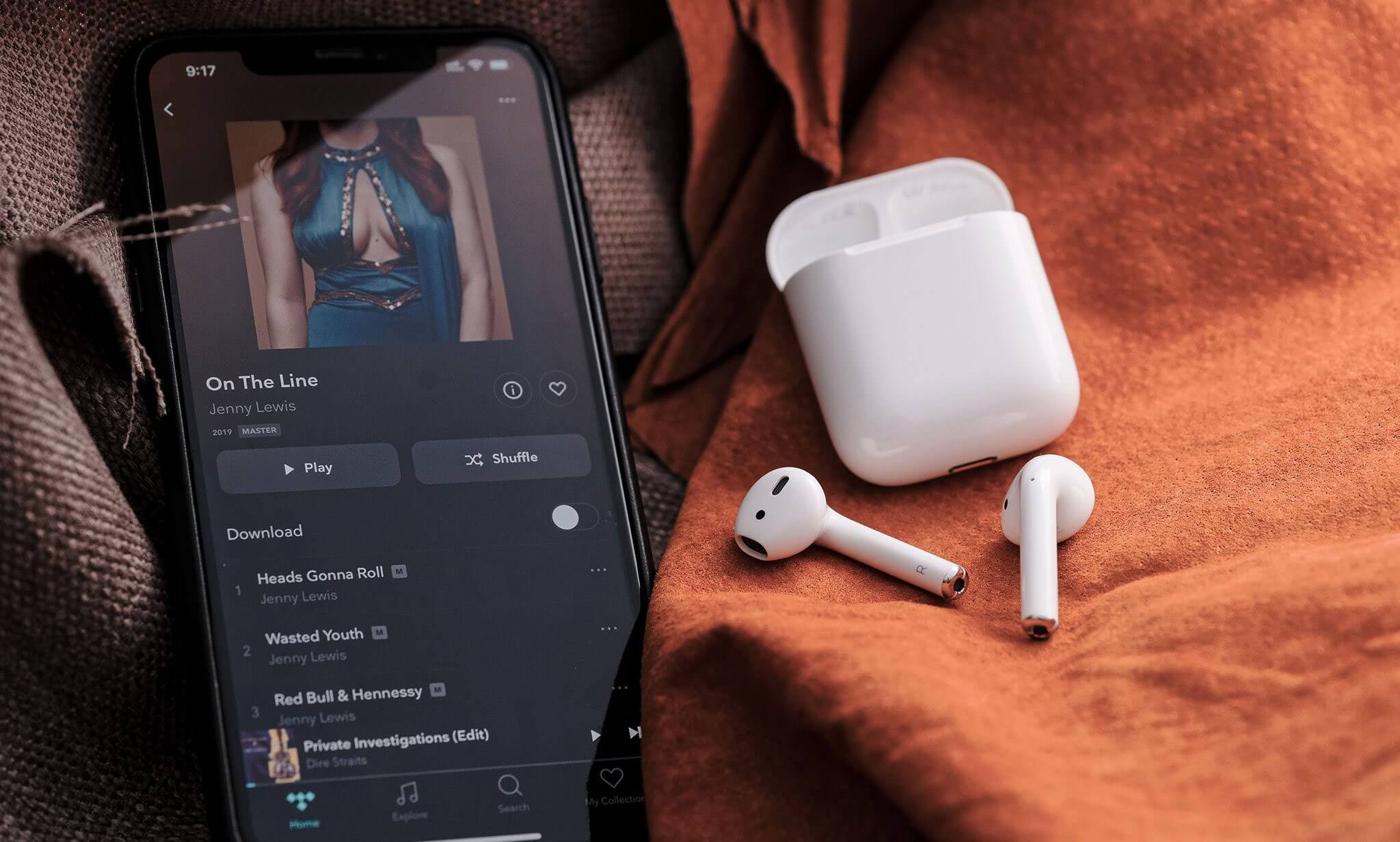
Xem thêm: Hướng dẫn chi tiết cách sử dụng screen mirroring trên iPhone
Cách sử dụng tai nghe bluetooth iPhone
Kết nối tai nghe bluetooth với iPhone, iPad
Cách kết nối tai nghe bluetooth với iPhone, iPad trong lần đầu được thực hiện như sau:
- Bước 1: Bạn vuốt từ dưới màn hình lên nếu thiết bị còn nút Home và vuốt từ trên xuống nếu thiết bị dùng Face ID để truy cập vào Trung tâm điều khiển. Sau đó bật Bluetooth.
- Bước 2: Mở nắp hộp đựng tai nghe ra, để tai nghe gần thiết bị nhưng khoảng cách phải trên 5cm.
- Bước 3: Thông báo hiển thị lên màn hình của iPhone/iPad yêu cầu kết nối. Bạn nhấn chọn Connect để kết nối.
- Bước 4: Bạn nhấn chọn Done để hoàn thành việc kết nối.
Trong những lần tiếp theo, bạn chỉ cần bật bluetooth lên, cho tai nghe vào tai là sẽ sử dụng được ngay. Thiết bị đã nhận dạng được kết nối tương thích bạn đã dùng trước đó.
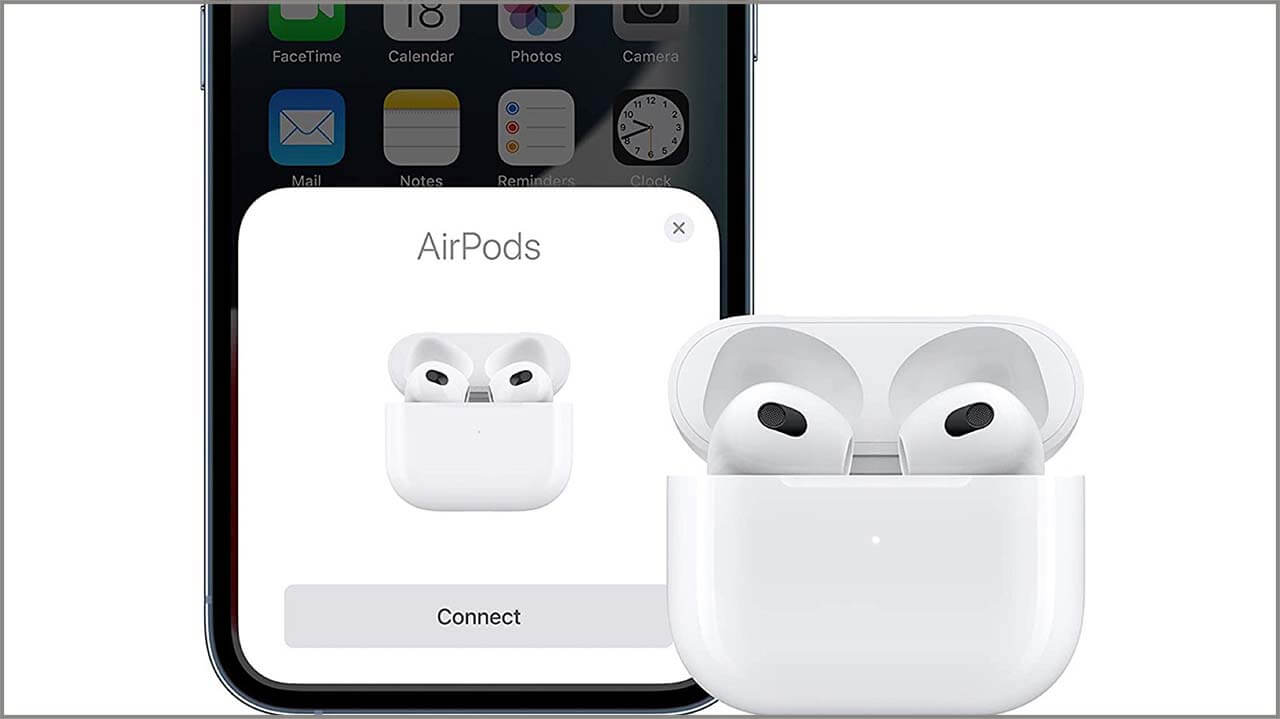
Kết nối tai nghe bluetooth với thiết bị khác
Nếu bạn muốn kết nối với các thiết bị khác, bạn có thể tham khảo cách sử dụng tai nghe bluetooth iPhone bổ sung như sau:
- Đối với thiết bị iOS 10, watch OS3: Bạn chỉ cần mở Trung tâm điều khiển rồi bấm chọn Airpods.
- Đối với thiết bị iOS 11: Truy cập mở Trung tâm điều khiển > Chọn biểu tượng nghe nhạc > Chọn Airpods.
- Đối với macbook chạy macOS Sierra: Tại menu bar, bạn tìm biểu tượng Volume rồi nhấn chọn Airpods.
Lưu ý: Khi thấy lỗi “Không phải Airpods của bạn. Airpods không được kết nối với iPhone này” xuất hiện, bạn có thể xử lý như sau;
- Mở nắp hộp tai nghe ra rồi để sát với điện thoại iPhone bạn muốn kết nối.
- Bấm Connect trên màn hình iPhone.
- Nhấn giữ nút trên mặt lưng hộp tai nghe bluetooth để kết nối.
- Kết nối thành công, màn hình hiện thông báo đã ghép đôi, bạn nhấn chọn Done.
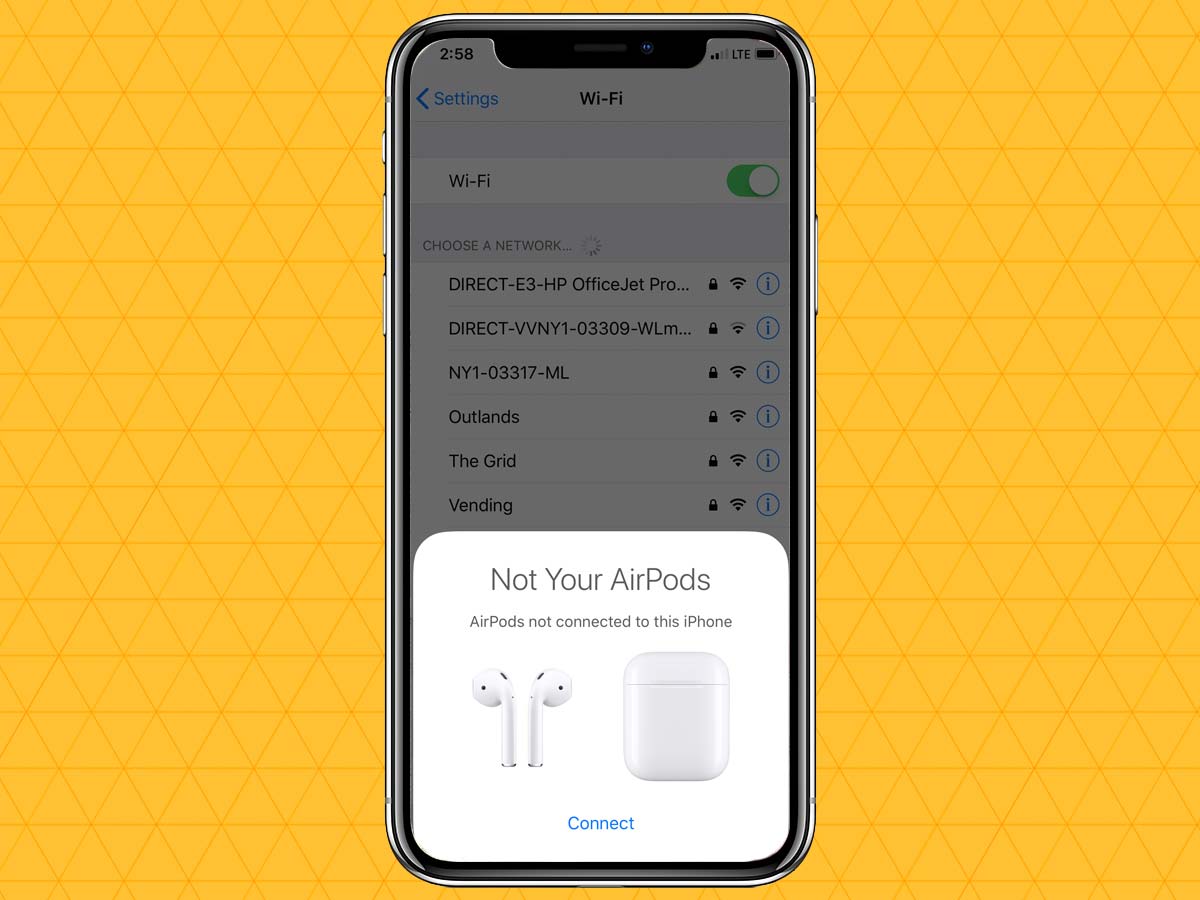
Kết nối tai nghe bluetooth với MacOS Sierra
- Bước 1: Bạn hãy bật bluetooth của thiết bị, mở nắp hộp đựng tai nghe bluetooth ra.
- Bước 2: Sau khi hai thiết bị tương thích kết nối, màn hình hiển thị thông báo muốn ghép đôi, bạn chọn Connect.
Kết nối tai nghe bluetooth với Apple Watch
- Bước 1: Bạn mở nắp hộp tai nghe bluetooth airpods rồi để sát vào apple watch.
- Bước 2: Tiếp đến hãy ấn giữ nút tròn phía sau hộp tai nghe đến khi thấy đèn led bên trong hộp đựng chuyển sang màu trắng.
- Bước 3: Trong thiết bị apple watch, bạn vào Cài đặt > Chọn Bluetooth > Đợi một lúc để apple watch tìm thấy airpods.
- Bước 4: Bạn nhấn chọn kết nối với tai nghe bluetooth. Như vậy là đã hoàn tất quá trình kết nối và cách sử dụng tai nghe bluetooth iPhone airpods với apple watch rồi nhé.

Xem thêm: Tìm hiểu 3 cách sử dụng la bàn trên iPhone siêu đơn giản, dễ thực hiện
Kết nối tai nghe bluetooth với thiết bị khác không phải Apple
- Bước 1: Bạn mở nắp hộp đựng tai nghe bluetooth airpods ra. Sau đó ấn giữ nút tròn phía sau nắp hộp đến khi đèn led bên trong hộp chuyển sang màu trắng.
- Bước 2: Bạn bật bluetooth trên điện thoại hoặc thiết bị bạn đang sử dụng. Nhấn chọn biểu tượng Airpods trên màn hình để kết nối.

Cách sử dụng tai nghe bluetooth iPhone bằng cách kiểm tra dung lượng
Để kiểm tra dung lượng của tai nghe airpods, bạn cần hiểu ý nghĩa màu sắc của đèn báo hiệu trên thiết bị. Theo đó, có 3 màu sắc sẽ hiển thị trên đèn led của hộp đựng. Cụ thể:
- Màu xanh lá: Pin được sạc đầy hoặc trên mức 80%.
- Màu vàng hổ phách: Pin chưa được sạc đầy hoặc ở dưới mức 80%.
- Màu trắng: Thiết bị đã sẵn sàng kết nối.
Lưu ý: Khi chúng ta bỏ airpods vào trong hộp, đèn của hộp sẽ thông báo dung lượng pin hiện tại của tai nghe. Còn khi chúng ta lấy tai nghe ra, đèn sẽ thông báo dung lượng pin hiện tại của hộp đựng tai nghe đó.
Tip kiểm tra dung lượng trong cách sử dụng tai nghe bluetooth iPhone airpods sẽ có 3 cách như sau:
- Cách 1: Kiểm tra màu sắc đèn led hiển thị.
- Cách 2: Vào mục batteries widget của điện thoại iPhone: Bạn vuốt phần Thông báo Notification từ trên xuống, nhấn chọn Edit. Sau đó nhấn dấu + ở mục Batteries và chọn Done để khởi động.
- Cách 3: Vào phần Trung tâm điều khiển để kiểm tra dung lượng pin tai nghe.
Ngoài ra, nếu pin tai nghe airpods gần hết, thiết bị sẽ phát ra âm báo để nhắc nhở. Khi gần hết pin hoàn toàn, thiết bị tai nghe sẽ tiếp tục báo thêm 1 lần nữa.

Cách sử dụng tai nghe bluetooth iPhone – Cách sạc tai nghe airpods
Thời lượng sử dụng của airpods cũng khá lâu, bạn có thể tham khảo mức thời lượng sử dụng sau đây để chuẩn bị sạc khi gần hết pin nhé.
- Khi sử dụng liên tục và thường xuyên sạc trong vỏ hộp sạc: Có thể sử dụng lên đến 24 giờ nghe và 18 giờ đàm thoại.
- Mỗi lần sạc đầy sẽ có thể sử dụng liên tục trong 5 giờ nghe và 3 giờ đàm thoại.
- Mỗi lần sạc 15 phút, bạn có thể sử dụng trong 3 giờ nghe và 2 giờ đàm thoại.
Để sạc tai nghe bluetooth airpods, bạn bỏ tai nghe vào trong hộp rồi dùng cổng lightning cắm vào hộp đựng và sạc tương tự như iPhone.

Xem thêm: Bỏ túi 17 cách sử dụng iPhone cho người mới cực hữu ích, chi tiết TẠI ĐÂY
Các tùy chọn tính năng khác trong cách sử dụng tai nghe bluetooth iPhone bạn nên nắm
Để sử dụng tối đa những tính năng thông minh tuyệt vời của tai nghe bluetooth, bạn có thể tham khảo một vài tính năng và hướng dẫn đi kèm của nó.
Đầu tiên bạn vào phần Cài đặt > Bluetooth > Nhấn vào biểu tượng chữ i. Lúc này màn hình hiện ra nhiều tính năng để bạn khám phá và tùy chỉnh như:
- Bật tính năng tháo tai nghe để ngưng nhạc tự động: Bạn nhấn chọn nút Bật ở mục Tự động phát hiện tai nghe.
- Tính năng double tab để kết nối sử dụng Siri, phát/dừng nhạc, quay lại bài trước hoặc chuyển sang bài sau: Bạn kéo xuống mục Chạm 2 lần vào airpods. Sau đó chọn bên tai nghe muốn tùy chỉnh rồi chọn tiếp các tác vụ theo hướng dẫn.
- Đổi tên cho tai nghe bluetooth: Bạn vào mục Tên > Nhập tên muốn đổi > Done.
- Đọc tên người gọi đến: Bạn vào Cài đặt > Điện thoại > Thông báo cuộc gọi > Chọn các tùy chọn như: Luôn luôn, Chỉ tai nghe, Tai nghe và ô tô, Không.

Lời kết
Cách sử dụng tai nghe bluetooth iPhone hoàn toàn không hề khó chút nào. Nếu bạn mới mua airpods nhưng chưa rành mạch cách sử dụng, tham khảo bài viết trên là bạn đã bỏ túi thêm được nhiều kiến thức bổ ích. Hy vọng bài viết trên sẽ giúp bạn nhanh chóng làm chủ món đồ công nghệ thông minh xịn xò này.
Hãy theo dõi Phúc Bồ để cập nhật thêm nhiều bài viết thú vị khác nhé. Hẹn gặp lại các bạn.
Phucbostore
